
หากคุณชอบเล่นเกมบนคอมพิวเตอร์คุณอาจสังเกตเห็นว่ามีบางครั้ง เกมเวอร์ชันที่มีจำหน่ายซึ่งเป็นเอกสิทธิ์ของระบบปฏิบัติการ Androidหรือว่าสำหรับโทรศัพท์มือถือและแท็บเล็ตรุ่นนี้มีให้บริการฟรีในขณะที่ทีมของคุณไม่ได้ใช้งาน
นี่เป็นปัญหาใหญ่ในบางครั้ง แต่หากสิ่งนี้เกิดขึ้นกับคุณกับเกมคุณไม่ควรกังวลกับมันอีกต่อไป และมันก็คือ BlueStacks เป็นโปรแกรมฟรีสำหรับ Windows ที่มีจุดมุ่งหมายเพื่อยุติปัญหารากประเภทนี้ช่วยให้คุณสามารถติดตั้งเกมหรือแอพพลิเคชั่น Android บนคอมพิวเตอร์ Windows ได้โดยไม่มีปัญหา
นี่คือวิธีการทำงานของ BlueStacks โปรแกรมจำลอง Android ฟรีสำหรับ Windows ที่เน้นเกม
ในกรณีนี้ในการใช้ BlueStacks ใน Windows คุณจะต้องดาวน์โหลดและติดตั้งก่อน คุณอาจ รับโปรแกรมเวอร์ชันล่าสุดอย่างเป็นทางการฟรีโดยตรง จากเว็บไซต์อย่างเป็นทางการแล้วเกี่ยวกับการติดตั้งบอกว่ามันแตกต่างกันไปขึ้นอยู่กับการเชื่อมต่ออินเทอร์เน็ตของคอมพิวเตอร์ แต่โดยทั่วไปแล้วจะใช้เวลาไม่นานและง่ายมาก
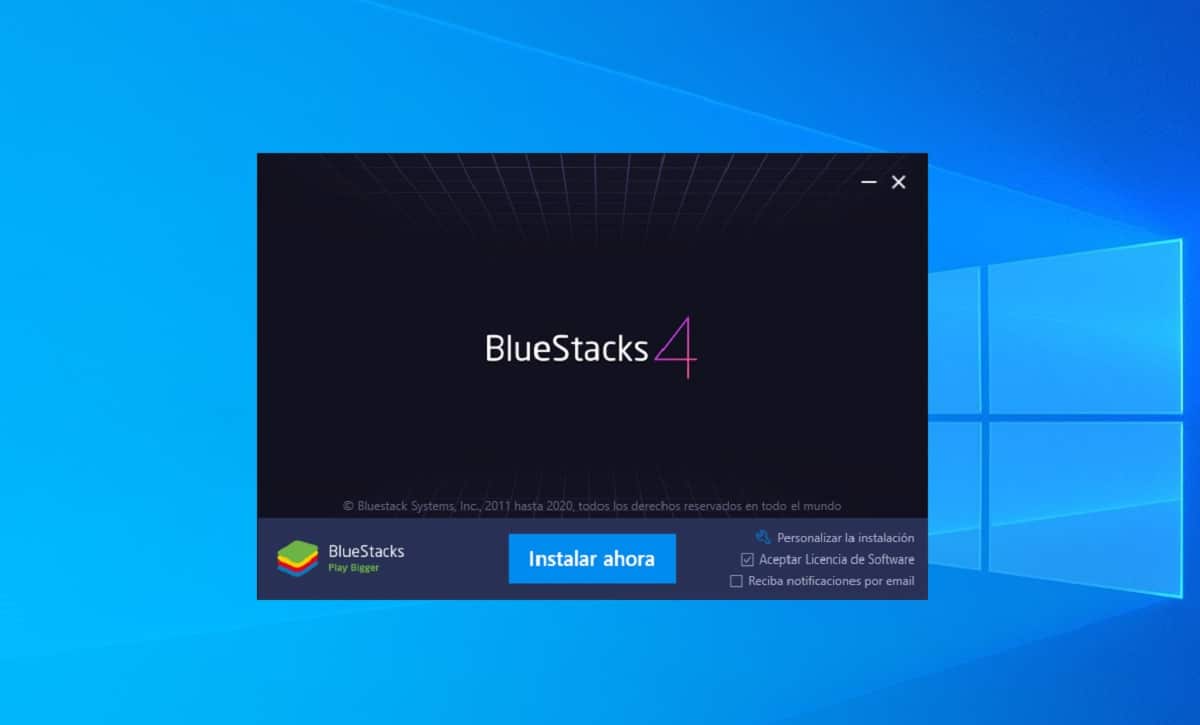

เมื่อติดตั้งแล้วการเปิดจะมีส่วนเกี่ยวข้องกับ Android เพียงเล็กน้อยหรือไม่มีอะไรเลยอย่างน้อยก็ในตอนแรก นี้เป็นเพราะ จาก BlueStacks พวกเขาได้รวมการปรับแต่งที่ค่อนข้างก้าวร้าวบนระบบปฏิบัติการซึ่งโดยพื้นฐานแล้วทำให้การเข้าถึงหน้าจอที่มีเกมและแอพพลิเคชั่นยอดนิยมในหมู่ผู้ใช้โปรแกรมจำลอง
ณ จุดนี้โปรแกรมอาจขอให้คุณลงชื่อเข้าใช้ด้วยบัญชี Google ขอแนะนำอย่างยิ่งเนื่องจากการทำเช่นนั้น คุณจะได้รับสิทธิ์เข้าถึง Play Store ดังนั้นคุณสามารถดาวน์โหลดและติดตั้งแอปพลิเคชันหรือเกม Android ใด ๆ ได้โดยตรงจากร้านค้าอย่างเป็นทางการของ Googleราวกับว่ามันเป็นแท็บเล็ตที่มีระบบปฏิบัติการนี้อยู่ภายในโดยตรง
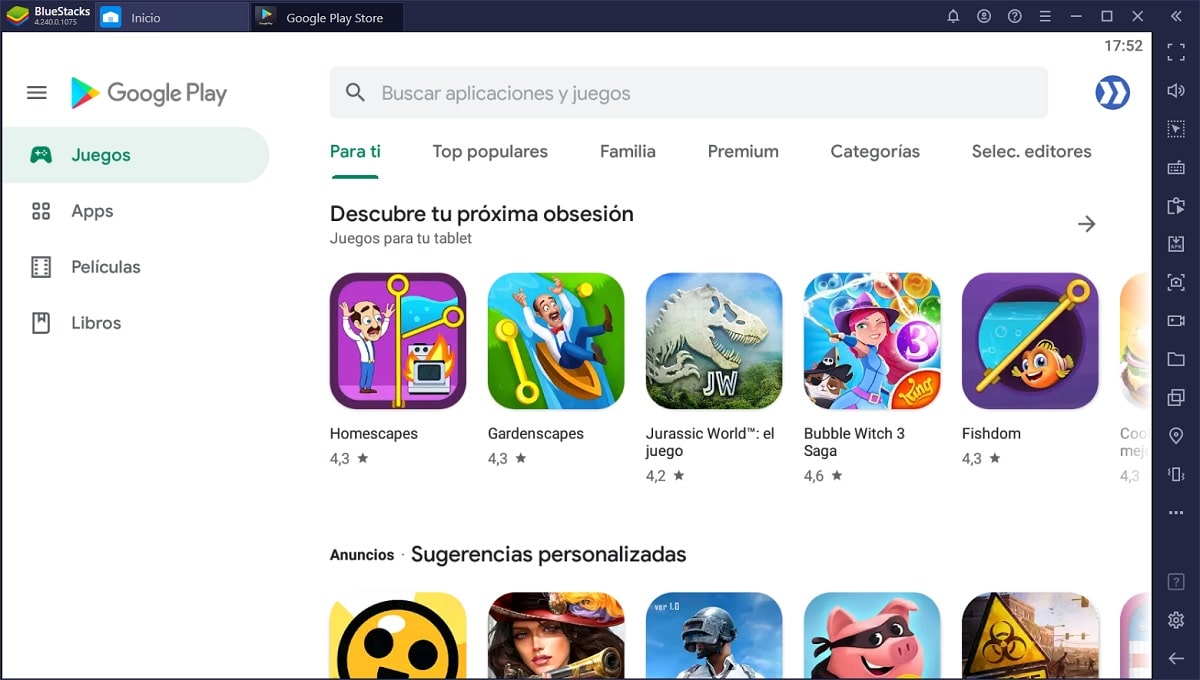
ด้วยวิธีนี้คุณจะสามารถดาวน์โหลดสิ่งที่คุณต้องการได้โดยตรงจาก Google Store แม้ว่าจะโดยตรง มีเกมมากมายจากร้านค้า BlueStacks ปรากฏอยู่แล้วบนหน้าจอหลักซึ่งให้ความเข้ากันได้และประสิทธิภาพสูงสุดกับโปรแกรมจำลองดังนั้นจึงยังคงแนะนำให้ติดตั้งแอปพลิเคชันจากที่นั่นให้มากที่สุด
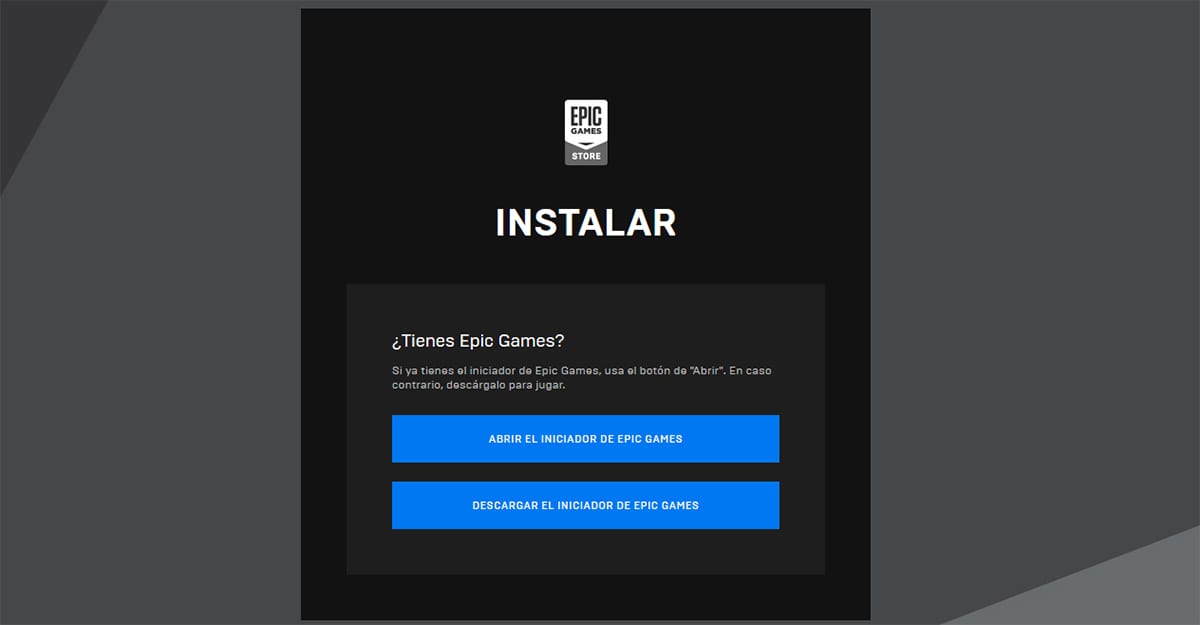
ด้วยสิ่งนี้จากหน้าต่างเดียวกันนี้คุณยังสามารถเข้าถึงลิ้นชักแอปพลิเคชัน Android ได้แม้ว่าในกรณีนี้คุณจะแทบไม่พบอะไรเลยเว้นแต่คุณจะติดตั้งแอพและเกมที่คุณต้องการด้วยตัวคุณเอง: BlueStacks รวมเฉพาะกล้องการตั้งค่าและเครื่องมือเบราว์เซอร์ของ Google Play และ Android รวมถึงโปรแกรมสำรวจไฟล์ขนาดเล็ก ลายเซ็นของตัวเองซึ่งนอกเหนือจากฟังก์ชั่นปกติยังอนุญาตให้ถ่ายโอนไฟล์ระหว่างคอมพิวเตอร์และเครื่องเสมือนได้สองทิศทาง
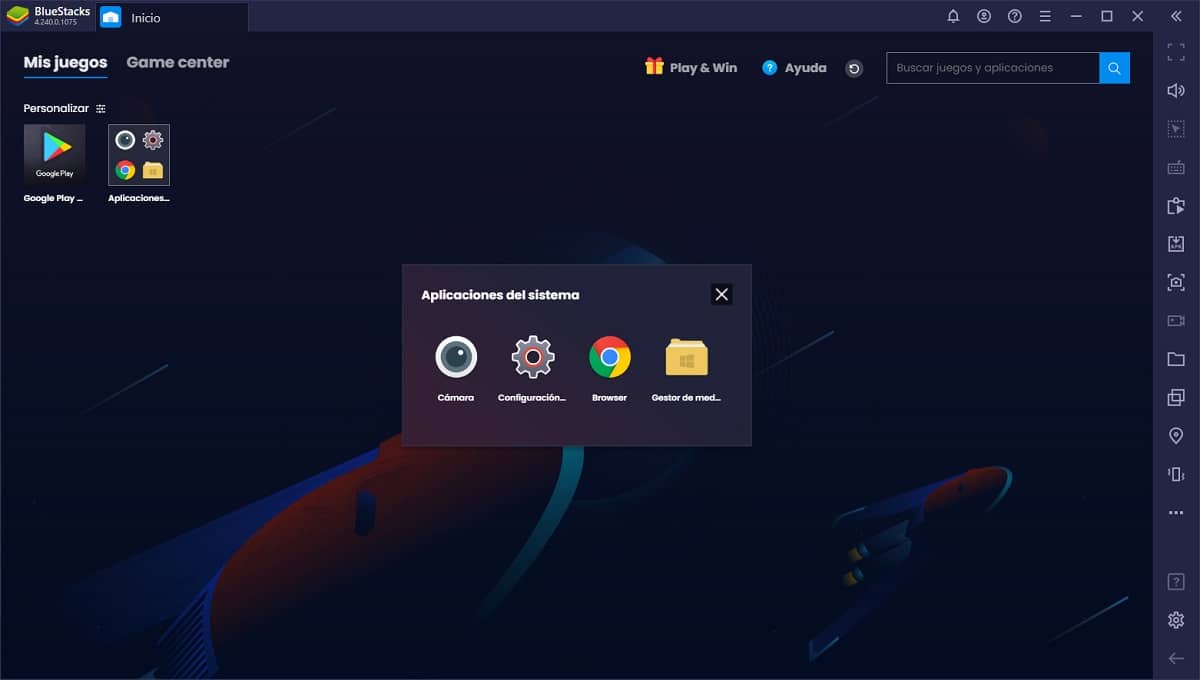
อาจเป็นเช่นนี้เพื่อไม่ให้ใช้พื้นที่เก็บข้อมูลมากเกินไปโดยพิจารณาจากนั้น จุดประสงค์หลักของ BlueStacks คือการสนุกกับเกม Android จาก Windows และด้วยวิธีนี้คุณสามารถเพิ่มประสิทธิภาพระบบปฏิบัติการที่เป็นปัญหาได้อย่างง่ายดายยิ่งขึ้น
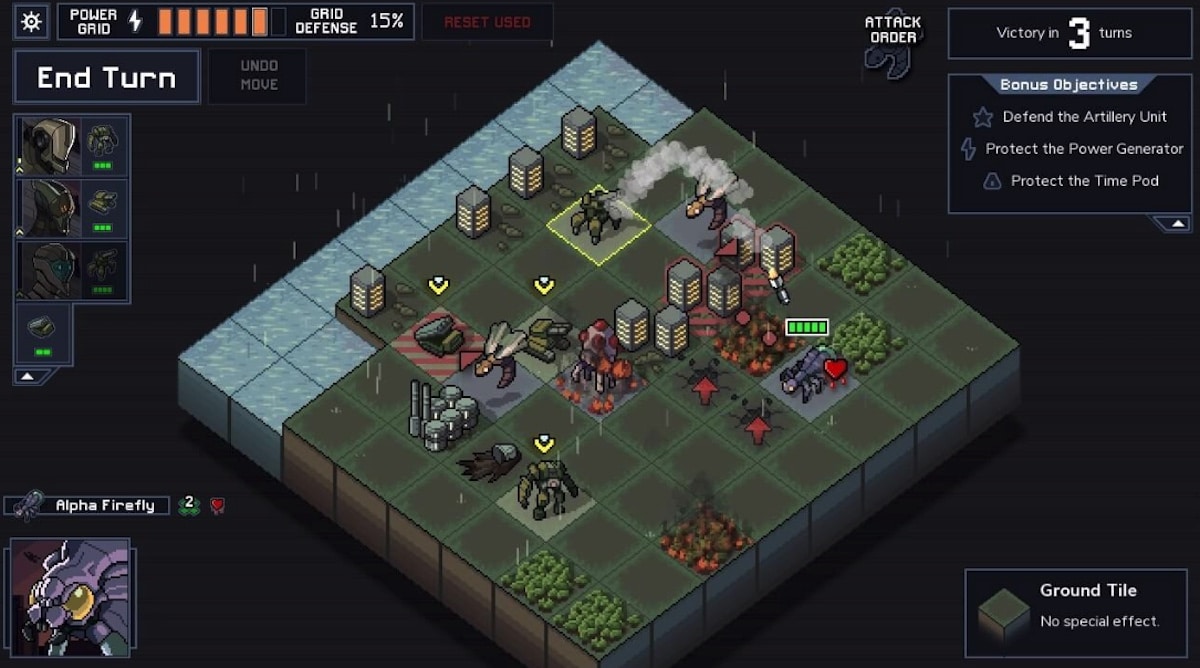
เมื่อเล่นคุณสามารถเพลิดเพลินกับเกมต่าง ๆ แบบเต็มหน้าจอหรือในหน้าต่างโปรแกรมจำลองได้อย่างสมบูรณ์แบบหากคุณต้องการซึ่งคุณจะพบ ผ่านแถบด้านข้างทางขวาตัวเลือกต่างๆเพื่อใช้ประโยชน์สูงสุดจากมัน. คุณสามารถบล็อกเมาส์ไม่ให้ออกจากหน้าจอจำลองการเคลื่อนไหวบนอุปกรณ์ (เทียบเท่ากับการเขย่าบน Android) กำหนดค่าตำแหน่งเสมือนและแม้แต่ติดตั้งแอปพลิเคชันของคุณเองในรูปแบบ APK ได้โดยตรงจากคอมพิวเตอร์ของคุณ
ดังนั้น BlueStacks ได้รับการสวมมงกุฎให้เป็นหนึ่งในโปรแกรมจำลอง Android ที่ดีที่สุดสำหรับพีซีทำให้คุณสามารถติดตั้งแอปพลิเคชันประเภทใดก็ได้ จากร้านค้าของคุณจาก Google Play หรือจากไฟล์ APK ของคุณเอง เน้นไปที่เกมเป็นหลักและแม้ว่าอินเทอร์เฟซจะไม่คล้ายกับ Android มากที่สุด แต่ก็ยังสะดวกสบายกว่าเมื่อจัดการกับคอมพิวเตอร์